Suscríbete a mi Kanal:
Wie wir bereits in den Listify-Tutorials gesehen haben, haben wir zwei Möglichkeiten, die Suchmaschine in Listify zu erstellen.
Auf der einen Seite die Standardversion, und wenn wir etwas Fortgeschritteneres wollen, können wir FacetWP verwenden.
Was ist los? Dass die Standardsuchmaschine sehr einfach ist und FacetWP möglicherweise zu fortgeschritten ist.
Wenn Sie sich in dieser Situation befinden, machen Sie sich keine Sorgen, wir haben eine Zwischenoption.
Dank der Listing Labels-Erweiterung können wir unserer Standardsuchmaschine Suchfelder hinzufügen und sie so fortschrittlicher machen, ohne verrückt zu werden.
Insbesondere werden wir die Listify-Suchseite verbessern, nicht die Suchmaschine, die auf der Startseite angezeigt wird, also diesen Bildschirm:
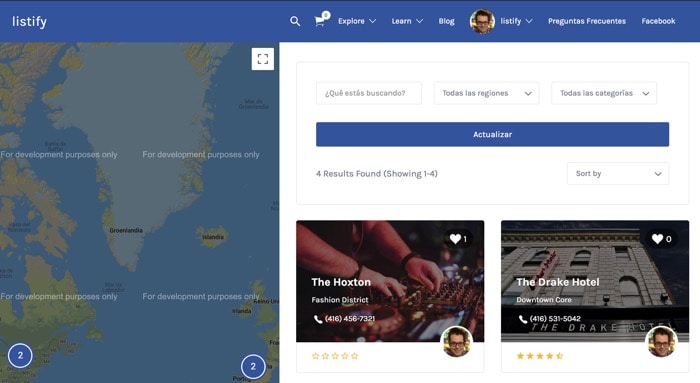
Zu einer Seite wie der folgenden:
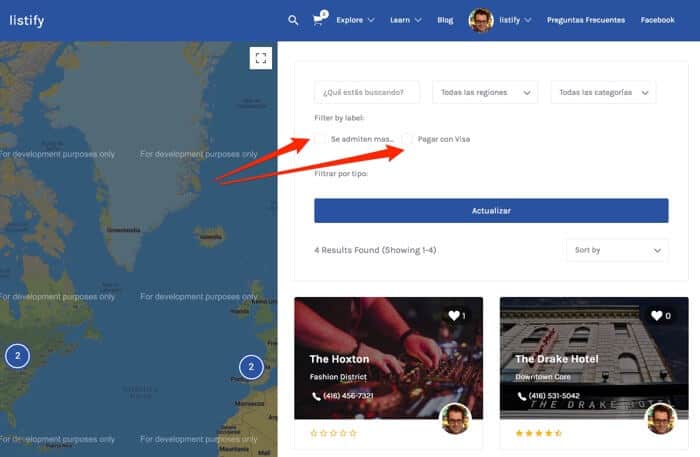
In der Lage zu sein, beliebig viele Filter dieses Typs hinzuzufügen.
Wir werden die Möglichkeit hinzufügen, Labels hinzuzufügen, nach denen wir filtern können.
All dies dank eines Listing Labels-Plugins, das Ihnen in der Premium Zone zur Verfügung steht
Sobald das Plugin installiert und aktiviert ist, sehen wir eine neue Option in den Listen:
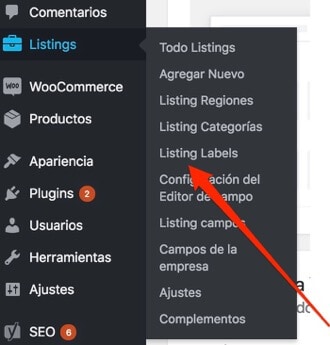
Wenn wir klicken, sehen wir die typische Seite zum Hinzufügen einer Kategorie.
Von dieser Seite aus können wir die Labels hinzufügen, nach denen wir in unserer Suchmaschine filtern müssen, oder wir können dies direkt aus der Ausgabe einer bestimmten Liste tun
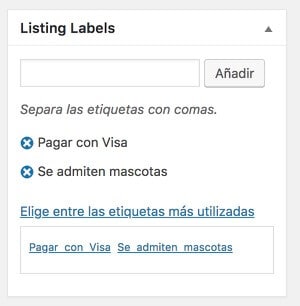
Ab diesem Moment können wir innerhalb der Suchmaschine nach diesem Label filtern.
Aber wir können noch mehr tun, wir können die Labels, die es hat, in der Liste selbst erscheinen lassen und so aussehen:
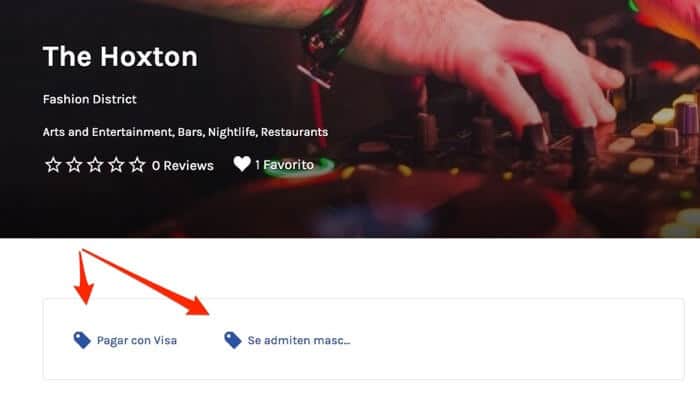
Außerdem kann jedes der Tags zu einem Peer-Link gemacht werden, der direkt nach diesem Tag filtert.
Um dies zu erreichen, müssen wir zu Listinga —> Settings —> Labels gehen
und aktivieren Enale Etikettenarchiv
Auf diese Weise wandeln wir die Tags in Links um.
Und damit die Labels in der Liste erscheinen, müssen wir das Widget hinzufügen Listify – Auflistungen: Labels im Bereich Einzeleintrag – Hauptinhalt
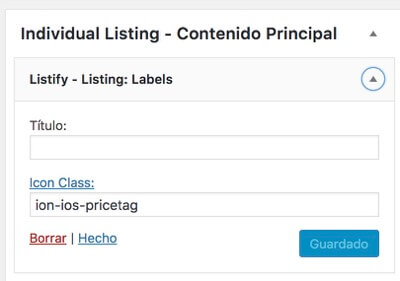
Zusätzlich zu der Möglichkeit, die Tags aus dem Verwaltungsbereich hinzuzufügen, erscheint ein neues Feld auf der Seite zum Hinzufügen von Einträgen, damit der Benutzer, der einen Eintrag hochlädt, diese Tags hinzufügen kann:
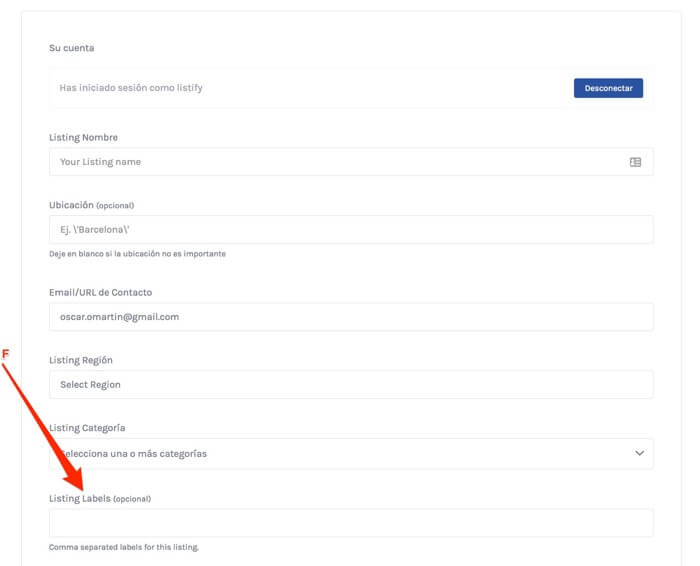
Ich hoffe, es war nützlich für Sie 😉